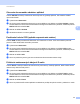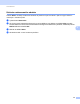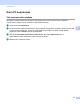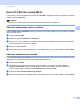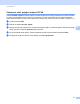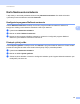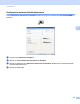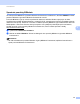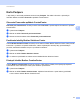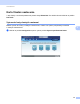Software User's Guide
Table Of Contents
- PRÍRUČKA POUŽÍVATEĽA PROGRAMOV
- Obsah
- Ovládacie tlačidlá zariadenia
- 1 Používanie ovládacieho panela
- Používanie tlačidiel tlačiarne
- Zrušiť úlohu
- Zabezpečenie (pre MFC-7460DN a MFC-7860DW)
- Podpora emulácie tlačiarne (pre DCP-7070DW a MFC-7860DW)
- Tlač zoznamu interných typov písma (pre DCP-7070DW a MFC-7860DW)
- Tlač zoznamu konfigurácie tlače (pre DCP-7070DW a MFC-7860DW)
- Skúšobná tlač (pre DCP-7070DW a MFC-7860DW)
- Obojstranná tlač (pre DCP-7070DW a MFC-7860DW)
- Obnovenie predvolených nastavení tlačiarne (pre DCP-7070DW a MFC-7860DW)
- Používanie tlačidiel na skenovanie
- Používanie tlačidiel tlačiarne
- 1 Používanie ovládacieho panela
- Windows®
- 2 Tlač
- Používanie ovládača tlačiarne Brother
- Tlač dokumentu
- Obojstranná tlač
- Simultánne skenovanie, tlač a faxovanie
- Nastavenia ovládača tlačiarne
- Prístup k nastaveniam ovládača tlačiarne
- Funkcie ovládača tlačiarne pre systém Windows®
- Karta Základné
- Karta Rozšírené
- Zmena veľkosti
- Obrátená tlač
- Použiť vodotlač
- Nastavenie vodotlače
- Tlač hlavičky a päty
- Režim úspory tonera
- Bezpečná tlač (pre MFC-7460DN a MFC-7860DW)
- Správca
- Overenie používateľa (pre MFC-7860DW)
- Ďalšie možnosti tlače
- Makro (pre DCP-7070DW a MFC-7860DW)
- Úprava intenzity
- Zlepšenie kvality tlače
- Preskočiť prázdnu stranu
- Karta Profily tlače
- Úprava profilu tlače
- Podpora
- Nastavenia zásobníka
- Status Monitor
- Funkcie ovládača tlačiarne BR-Script 3 (pre MFC-7860DW) (emulácia jazyka PostScript® 3™)
- Status Monitor
- 3 Skenovanie
- Skenovanie dokumentu pomocou ovládača TWAIN
- Skenovanie dokumentu s použitím ovládača WIA (Windows® XP/Windows Vista®/Windows® 7)
- Skenovanie dokumentu pomocou ovládača WIA (Windows Fotogaléria a Windows Faxovanie a skenovanie)
- Používanie aplikácie ScanSoft™ PaperPort™ 12SE s OCR od spoločnosti NUANCE™
- Zobrazenie položiek
- Organizácia položiek v priečinkoch
- Rýchle prepojenia na iné aplikácie
- Aplikácia ScanSoft™ PaperPort™ 12SE s OCR umožňuje konvertovať text vo forme obrázku na editovateľný text
- Importovanie položiek z iných aplikácií
- Exportovanie položiek do iných formátov
- Odinštalovanie aplikácie ScanSoft™ PaperPort™ 12SE s OCR
- 4 ControlCenter4
- Prehľad
- Používanie aplikácie ControlCenter4 v Domácom režime režime
- Karta skenovania
- Karta PC-FAX (iba modely MFC)
- Karta Nastavenia zariadenia
- Karta Podpora
- Používanie aplikácie ControlCenter4 v Pokročilom režime
- Karta skenovania
- Karta PC kopírovanie
- Karta PC-FAX (iba modely MFC)
- Karta Nastavenia zariadenia
- Karta Podpora
- Karta Vlastné nastavenia
- 5 Program Diaľkové nastavenie (iba modely MFC)
- 6 Softvér Brother PC-FAX (iba modely MFC)
- 7 Nastavenie brány firewall (iba pre sieťových používateľov)
- 2 Tlač
- Apple Macintosh
- 8 Tlač a faxovanie
- 9 Skenovanie
- 10 ControlCenter2
- 11 Diaľkové nastavenie
- Používanie tlačidla pre skenovanie
- 12 Skenovanie (pre používateľov kábla USB)
- 13 Sieťové skenovanie
- Skôr než začnete používať funkciu Sieťové skenovanie
- Používanie tlačidla pre skenovanie
- Index
ControlCenter4
83
4
Otvorenie skenovaného obrázka v aplikácii 4
Tlačidlo Obrázok umožňuje naskenovañ obrázok priamo do grafickej aplikácie, kde následne môžete
upravovañ obrázok.
a Vyberte kartu Skenovanie.
b Ak chcete zmeniñ nastavenia skenovania, pravým tlačidlom myši kliknite na tlačidlo Obrázok a potom
zmeňte nastavenia. Ak chcete zobraziñ náhľad a konfigurovañ naskenovaný obrázok, začiarknite políčko
Náhľad. Kliknite na tlačidlo OK.
c Kliknite na tlačidlo Obrázok.
d Obrázok sa zobrazí vo zvolenej aplikácii.
Používanie funkcie OCR (optické rozpoznávanie znakov) 4
Tlačidlo OCR umožňuje naskenovañ dokument a konvertovañ ho na text. Tento text môžete upravovañ
pomocou vášho obľúbeného textového procesora.
a Vyberte kartu Skenovanie.
b Ak chcete zmeniñ nastavenia skenovania, pravým tlačidlom myši kliknite na tlačidlo OCR a potom
zmeňte nastavenia. Ak chcete zobraziñ náhľad a konfigurovañ naskenovaný obrázok, začiarknite políčko
Náhľad. Kliknite na tlačidlo OK.
c Kliknite na tlačidlo OCR.
d Otvorí sa predvolený textový procesor a zobrazia sa skonvertované textové údaje.
Priloženie naskenovaných údajov k E-mailu 4
Tlačidlo E-mail umožňuje naskenovañ dokument do predvolenej e-mailovej aplikácie, takže môžete zaslañ
naskenovaný dokument ako prílohu.
a Vyberte kartu Skenovanie.
b Ak chcete zmeniñ nastavenia skenovania, pravým tlačidlom myši kliknite na tlačidlo E-mail a potom
zmeňte nastavenia. Ak chcete zobraziñ náhľad a konfigurovañ naskenovaný obrázok, začiarknite políčko
Náhľad. Kliknite na tlačidlo OK.
c Kliknite na tlačidlo E-mail.
d Otvorí sa predvolená E-mailová aplikácia a obrázok sa použije ako príloha nového, prázdneho e-mailu.